Learning (προσαρμογή) settings (ρυθμίσεις) – One for All URC 8620 Xsight Plus User Manual
Page 252
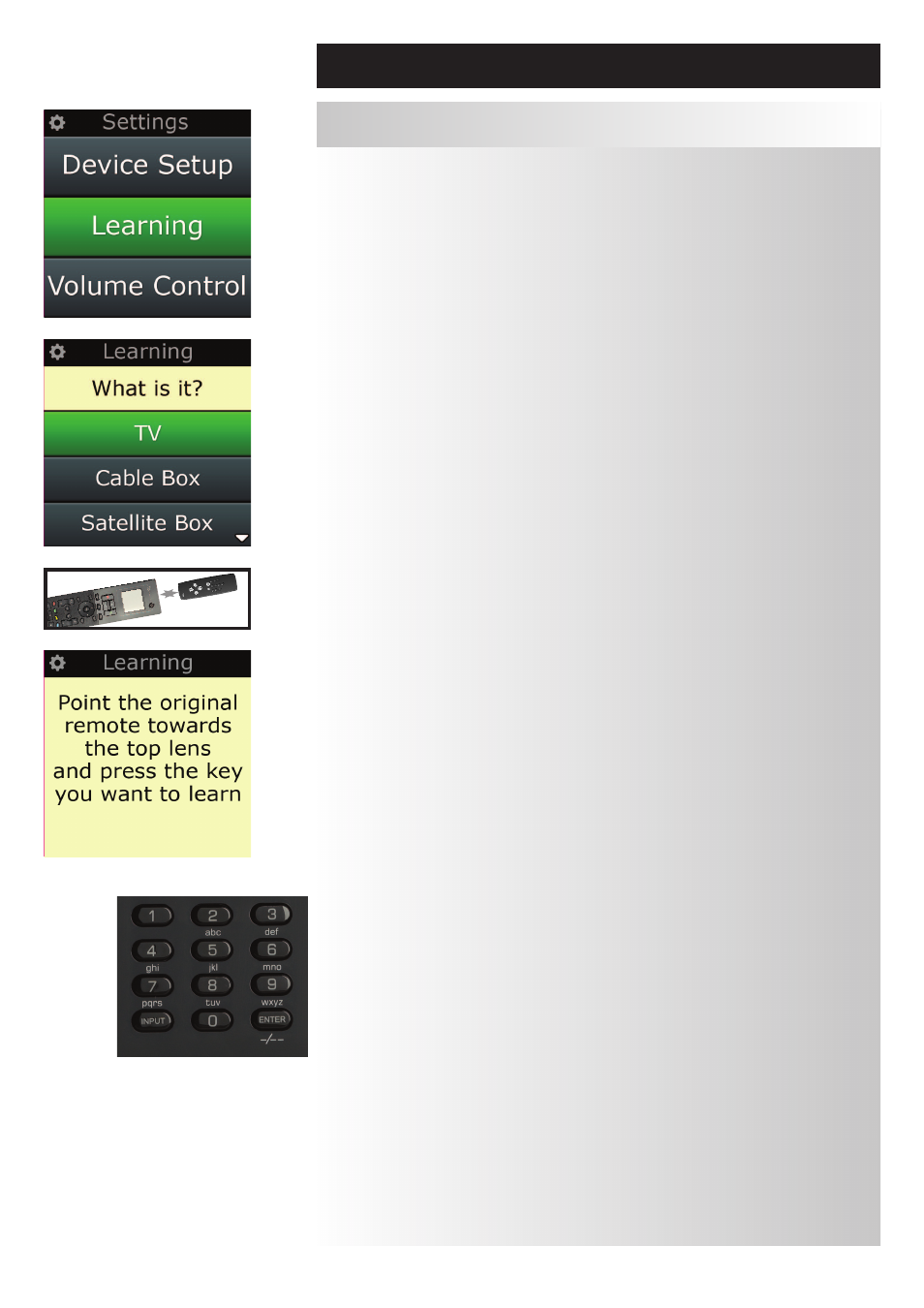
www.oneforall.com
13
Το χαρακτηριστικό Προσαρμογή σας επιτρέπει να προσθέσετε λειτουργίες από το αρχικό τηλεχειριστήριο
στο τηλεχειριστήριο ONE FOR ALL. Το αρχικό σας τηλεχειριστήριο θα πρέπει να βρίσκεται ακόμα σε λει-
τουργική κατάσταση για να εκτελέσει αυτή τη διαδικασία. Μπορείτε να χρησιμοποιήσετε αυτή τη διαδικα-
σία για να προσθέσετε πλήκτρα που λείπουν ή να αντικαταστήσετε υπάρχοντα πλήκτρα ή συσκευές που
έχουν ήδη εγκατασταθεί, ή και να προσθέσετε μια εντελώς νέα συσκευή στο τηλεχειριστήριό σας. Όταν
επιλέξετε τη δυνατότητα Προσαρμογή, θα εμφανιστεί η ερώτηση αν θέλετε να προσαρμόσετε μια λει-
τουργία ή να προσαρμόσετε μια νέα συσκευή. Το επόμενο βήμα είναι να επιλέξετε ένα πλήκτρο στο οποίο
θα γίνει η προσαρμογή, και να στρέψετε το αρχικό τηλεχειριστήριο προς το τηλεχειριστήριο ONE FOR ALL
και να πατήσετε το πλήκτρο στο αρχικό τηλεχειριστήριο από το οποίο θέλετε να γίνει η προσαρμογή.
Τέλος, αν το πλήκτρο είναι πλήκτρο οθόνης, θα έχετε την ευκαιρία να αλλάξετε την ετικέτα του χρησιμο-
ποιώντας τα πλήκτρα ψηφίων. Η πλήρης διαδικασία έχει ως εξής:
1)
Επιλέξτε “learning” από το μενού Ρυθμίσεις.
2)
for which device? (Για ποια συσκευή;)
“new Device” (“Νέα συσκευή”)
ή
“Select the corresponding device” (“Επιλέξτε την αντίστοιχη συσκευή”)
Σημείωση: Αν δεν βρίσκετε τη Συσκευή που θέλετε, κάντε αναζήτηση στις σελίδες για να εμφανιστούν περισ-
σότερες.
3)
Αν προσαρμόζετε μια λειτουργία, επιλέξτε ένα πλήκτρο πάνω στο τηλεχειριστήριο ή πατήστε
“On-Screen Keys” για να επιλέξετε ένα πλήκτρο πάνω στην οθόνη για να προσαρμόσετε σε αυτό
μια λειτουργία.
Σημείωση: Μπορείτε να προσαρμόσετε οποιαδήποτε Συσκευή σε οποιοδήποτε πλήκτρο ή σε πλήκτρο Πάνω
στην Οθόνη εκτός από τα Πλήκτρα που αντιστοιχούν στα Home, Favorites, Activities και Devices.
4)
Εντοπίστε το τηλεχειριστήριο που αντιστοιχεί στη συσκευή από την οποία θέλετε να κάνετε την
προσαρμογή. Βάλτε στην ίδια ευθεία το αρχικό τηλεχειριστήριο και το κάτω άκρο του ONE FOR
ALL, όχι σε μεγαλύτερη απόσταση από 12 εκ., κατά προτίμηση μεταξύ 5 και 12 εκ.
5)
Πάνω στο τηλεχειριστήριο από το οποίο κάνετε την προσαρμογή, πατήστε το πλήκτρο από το
οποίο θέλετε να γίνει η προσαρμογή.
α. Αν δεν γίνει σωστά η προσαρμογή της λειτουργίας, θα απεικονιστεί ένα μήνυμα
σφάλματος. Επιλέξτε “Yes” για να δοκιμάσετε ξανά να κάνετε την προσαρμογή, ή “no” για να
εξέλθετε στο μενού Ρυθμίσεις.
β. Αν το πλήκτρο στο οποίο προσαρμόζετε τη λειτουργία έχει ήδη μια λειτουργία, θα εμφανιστεί
η ερώτηση αν θέλετε να την αντικαταστήσετε.
γ. Αν έχει γίνει σωστά η προσαρμογή μιας λειτουργίας πλήκτρου, τότε αποθηκεύεται στη μνήμη
και μπορείτε να συνεχίσετε για να προσαρμόσετε μια άλλη λειτουργία.
δ. Αν έχει γίνει σωστά η προσαρμογή μιας λειτουργίας πλήκτρου οθόνης, το τηλεχειριστήριο θα
σας προτρέψει να αποθηκεύσετε μια ετικέτα.
6)
Αν το προσαρμοσμένο πλήκτρο είναι πλήκτρο Οθόνης, χρησιμοποιήστε το αριθμητικό
πληκτρολόγιο για να εισάγετε μια ετικέτα πλήκτρου.
α. Εισάγετε γράμματα χρησιμοποιώντας το αριθμητικό πληκτρολόγιο. Όπως και σε ένα συνηθι
σμένο τηλέφωνο, τα πλήκτρα στο πληκτρολόγιο αντιστοιχούν σε γράμματα και σύμβολα. Πα
τήστε ένα πλήκτρο μία φορά για να απεικονίσετε το πρώτο γράμμα ή σύμβολο που αντιστοι
χεί σε εκείνο το πλήκτρο. Πατήστε το πλήκτρο επανειλημμένα για να απεικονίσετε τα άλλα
γράμματα ή σύμβολα που αντιστοιχούν στο πλήκτρο.
Για παράδειγμα, για να απεικονίσετε το γράμμα “J”, πατήστε “5” στο αριθμητικό
πληκτρολόγιο. Για να απεικονίσετε το γράμμα “K”, πατήστε ξανά “5”
Για να διαγράψετε ένα γράμμα, πατήστε “clear”.
7)
Πατήστε “oK”. Το τηλεχειριστήριο θα αποθηκεύσει τη νέα λειτουργία.
Σημείωση: Το τηλεχειριστήριο θα τοποθετήσει αυτόματα νέα πλήκτρα πάνω στην οθόνη στον κενό χώρο των
πλήκτρων οθόνης για τη συγκεκριμένη συσκευή.
learning (Προσαρμογή)
Settings (Ρυθμίσεις)
